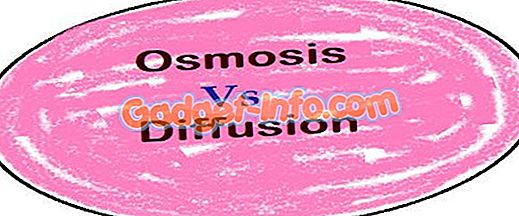Το trackpad Mac είναι ένα από τα καλύτερα της βιομηχανίας και υπάρχει ένας απλός λόγος για αυτό: χειρονομίες. Οι χειρονομίες που υποστηρίζει το macOS είναι πραγματικά διαισθητικές και μόλις αρχίσετε να τις χρησιμοποιείτε, απλά δεν μπορείτε να φανταστείτε χρησιμοποιώντας ένα φορητό υπολογιστή χωρίς αυτούς. Έτσι, πώς μπορείτε να κάνετε το trackpad στο αγαπημένο σας MacBook, πιο προσαρμοσμένο ανάλογα με τις ανάγκες σας; Η Apple προσφέρει 14 χειρονομίες στο macOS Sierra, τις οποίες μπορείτε να ενεργοποιήσετε ή να απενεργοποιήσετε ανάλογα με τις ανάγκες σας, αλλά τι γίνεται αν θέλετε περισσότερα; Σε αυτό το άρθρο, θα σας πω ακριβώς πώς μπορείτε να δημιουργήσετε τις δικές σας προσαρμοσμένες χειρονομίες σε ένα Mac. Έτσι διαβάζετε και μάθετε πώς μπορείτε να πάρετε το trackpad σας για να κάνετε ό, τι θέλετε να κάνει.
Καλύτερο εργαλείο αφής
Θα χρησιμοποιήσουμε μια εφαρμογή που ονομάζεται Καλύτερο εργαλείο αφής για να ρυθμίσετε προσαρμοσμένες χειρονομίες στο Mac. Το καλύτερο εργαλείο αφής ή το BTT, όπως αναφέρεται πιο συχνά, είναι μια εξαιρετικά ευέλικτη και χρήσιμη εφαρμογή που όχι μόνο επιτρέπει στους χρήστες να δημιουργούν προσαρμοσμένες χειρονομίες, αλλά προσθέτει λειτουργικότητα στο macOS και πολλά άλλα. Οι επιλογές προσαρμογής που προσφέρονται από την εφαρμογή είναι σχεδόν απεριόριστες, και σε $ 4, η εφαρμογή είναι πολύ λογικές τιμές. Η εφαρμογή προσφέρει δωρεάν δοκιμή, ώστε να μπορείτε να ακολουθήσετε αυτόν τον οδηγό χωρίς να χρειάζεται να πληρώσετε για την εφαρμογή.
Σημείωση : Η εφαρμογή ακολουθεί το μοντέλο "πληρώνετε ό, τι θέλετε" και οι τιμές ξεκινούν από ~ $ 4 έως ~ $ 52 και οι χρήστες μπορούν να επιλέξουν την τιμή που θεωρούν ότι η εφαρμογή αξίζει.
Εγκατάσταση (δωρεάν δοκιμή, άδειες από $ 4)
Δημιουργία προσαρμοσμένων χειρονομιών
Μόλις κατεβάσετε την εφαρμογή, μπορούμε να ξεκινήσουμε με τη δημιουργία των προσαρμοσμένων χειρονομιών που θέλουμε. Για λόγους απεικόνισης, θα δημιουργήσω χειρονομίες για να ανοίξω ιστότοπους όπως Beebom, Facebook και Google, καθώς και χειρονομίες για την εκτέλεση ενεργειών όπως "αντιγραφή", "επικόλληση", "κλείσιμο καρτέλας", "μετακίνηση στην επόμενη καρτέλα" και περισσότερο. Αυτά θα σας δώσουν μια δίκαιη ιδέα για το πώς μπορείτε να δημιουργήσετε προσαρμοσμένες χειρονομίες για το Mac trackpad σας και να αυξήσετε την παραγωγικότητά σας στο macOS.
1. Δημιουργία κινήσεων σχεδίασης για να ανοίξετε ιστότοπους
Μπορείτε να δημιουργήσετε προσαρμοσμένες χειρονομίες για να ανοίξετε ιστότοπους χρησιμοποιώντας το εργαλείο Καλύτερης λειτουργίας Touch. Για να το κάνετε αυτό, ακολουθήστε τα παρακάτω βήματα:
- Κάντε κλικ στο εικονίδιο Better Touch Tool στη γραμμή μενού και μεταβείτε στις Προτιμήσεις.
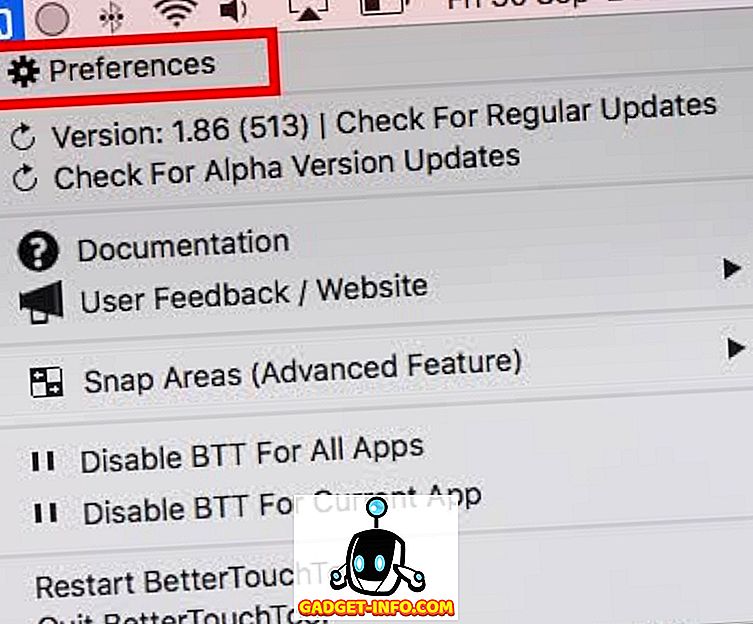
- Στο παράθυρο "Προτιμήσεις", μεταβείτε στο "Σχέδια" και κάντε κλικ στο "Προσθήκη νέου σχεδίου".
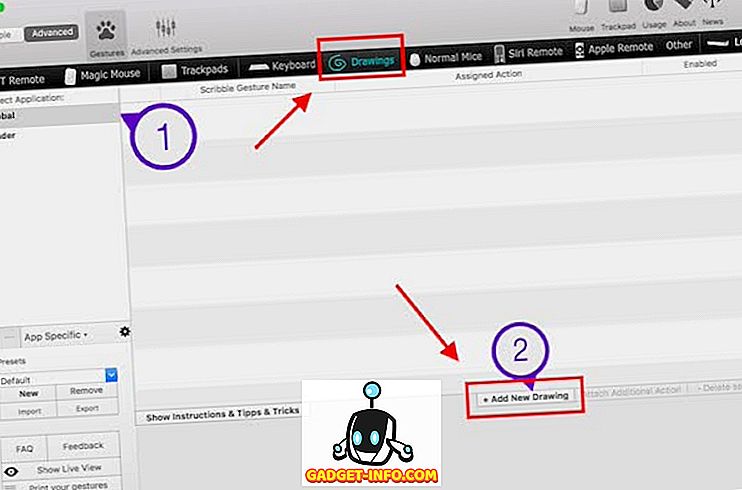
- Σχεδιάστε τη χειρονομία σας και ορίστε ένα όνομα σε αυτήν. Θα κάνω μια χειρονομία για το άνοιγμα του Beebom. Αφού τελειώσετε, κάντε κλικ στο "Finish & Save Gesture".
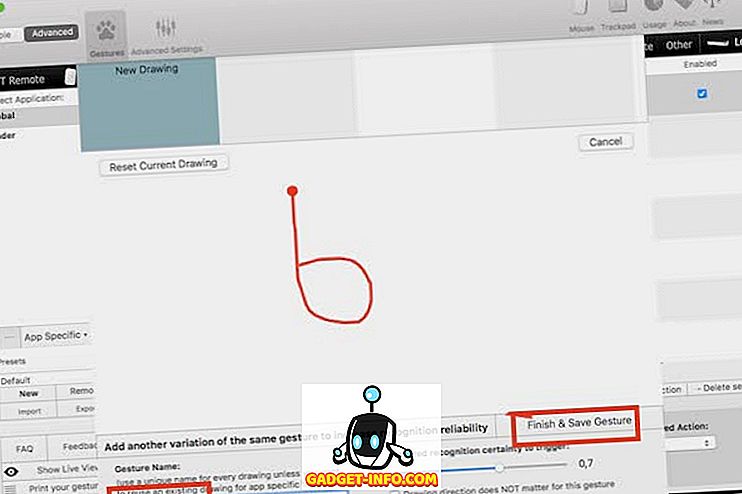
- Η χειρονομία σας θα είναι πλέον ορατή στην καρτέλα "Σχέδια". Κάντε κλικ στο αναπτυσσόμενο μενού που λέει "Προκαθορισμένη ενέργεια ενεργοποίησης" και αναζητήστε "ανοικτή διεύθυνση URL". Επιλέξτε "Άνοιγμα URL / URL με επιλογή".
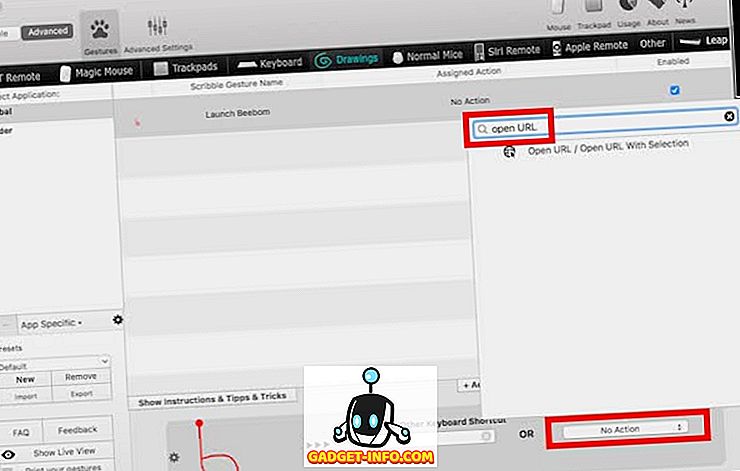
- Καταχωρίστε τη διεύθυνση URL του ιστότοπου που θέλετε να ανοίξετε (θα χρησιμοποιήσω το //beebom.com) και πατήστε Enter.
Η χειρονομία σας δημιουργείται τώρα, αλλά πρέπει να γίνουν ακόμα πολλά για να μπορέσετε να χρησιμοποιήσετε τη χειρονομία.
2. Δημιουργία ενός Trigger για Σχέδιο
Για να χρησιμοποιήσετε τις χειρονομίες σχεδίασης, θα χρειαστείτε μια σκανδάλη που θα λέει στο Mac σας ότι πρέπει να περιμένει μια χειρονομία. Για να το κάνετε αυτό, ακολουθήστε τα παρακάτω βήματα:
- Στο παράθυρο "Προτιμήσεις", επιλέξτε "Trackpad" ή "Πληκτρολόγιο", ανάλογα με το εάν θέλετε χειρονομία trackpad για τη σκανδάλη ή συντόμευση πληκτρολογίου. Πάω με το Trackpad. Στη συνέχεια, κάντε κλικ στην επιλογή "Προσθήκη νέας χειρονομίας".
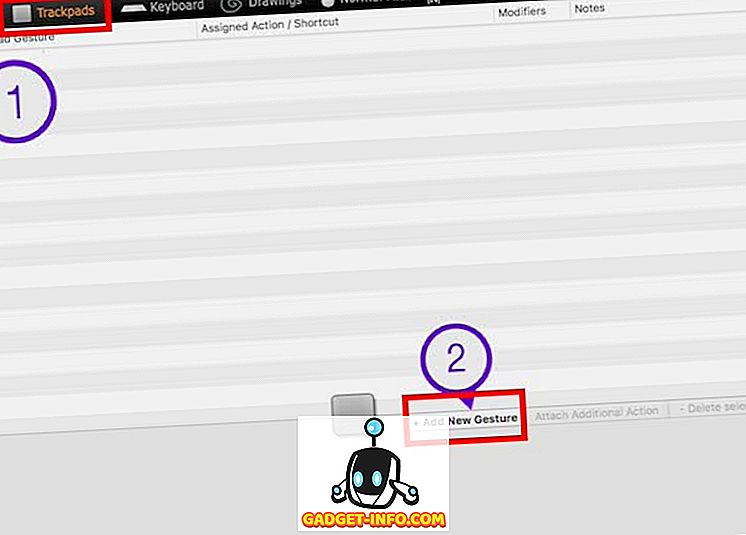
- Κάτω από την χειρονομία της αφής, επιλέξτε τη χειρονομία που θέλετε, θα χρησιμοποιήσω μια "Τετρακίνηση με τέσσερα δάχτυλα".
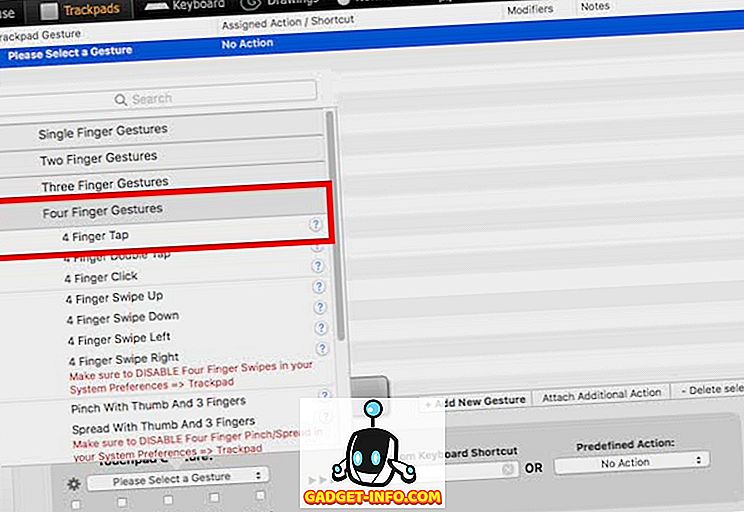
- Στη συνέχεια, στην ενότητα "Προκαθορισμένη ενέργεια", αναζητήστε "Εκκίνηση εγγραφής" και επιλέξτε "Έναρξη λήψης εγγραφής / χειρονομίας ποντικιού".
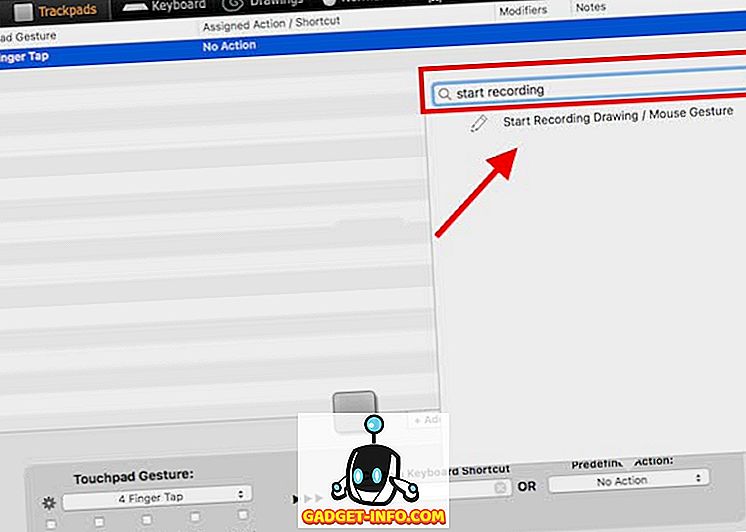
Τώρα είστε έτοιμοι να χρησιμοποιήσετε τη χειρονομία του έθιμου σχεδιασμού.
3. Χρησιμοποιώντας τη χειρονομία
Το καλύτερο μέρος για τις χειρονομίες είναι ότι μπορούν να χρησιμοποιηθούν ανεξάρτητα από την εφαρμογή στην οποία βρίσκεστε. Για να χρησιμοποιήσετε τη χειρονομία σας, ακολουθήστε τα παρακάτω βήματα:
- Πραγματοποιήστε μια τετρακίνηση από το δάχτυλο του Mac. Αυτό θα ανοίξει μια περιοχή εγγραφής στην οθόνη σας.
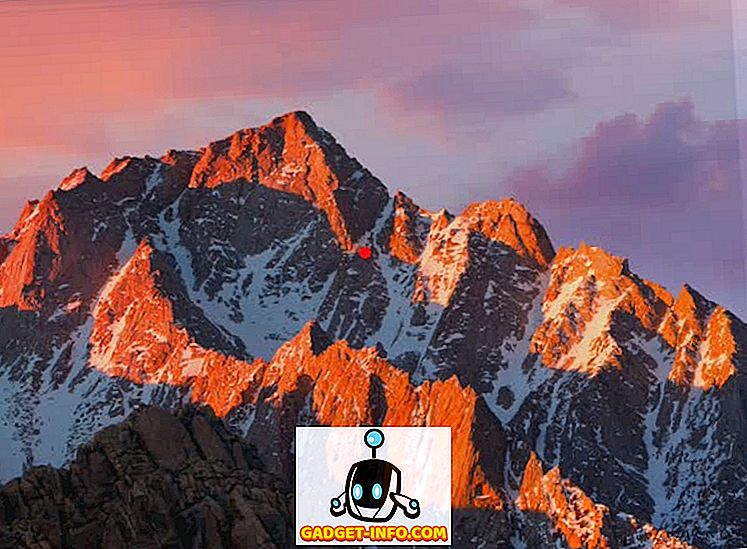
- Σχεδιάστε τη χειρονομία σας χρησιμοποιώντας το trackpad και μόλις αφήσετε το trackpad, το Better Touch Tool θα προσπαθήσει να αναγνωρίσει τη χειρονομία που κάνατε και να εκτελέσει τη σχετική ενέργεια. σε αυτήν την περίπτωση, ανοίγει το δικτυακό τόπο Gadget-Info.com.
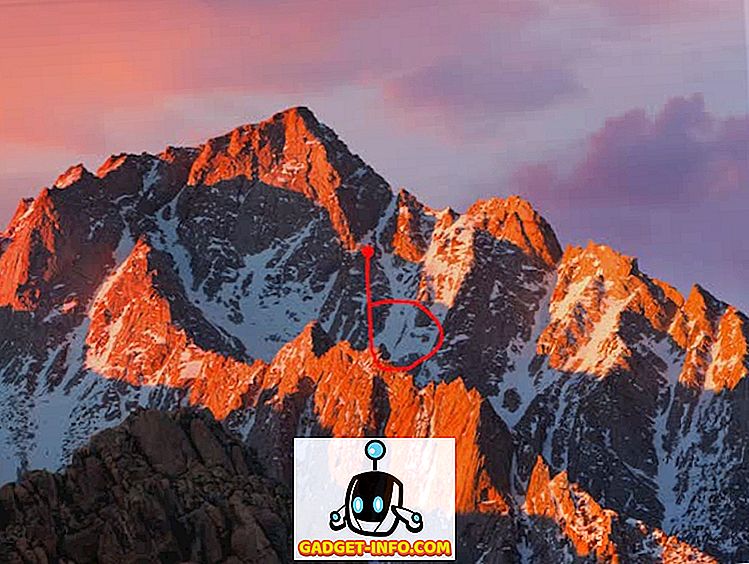
4. Δημιουργία κινήσεων για την εκτέλεση ενεργειών
Εάν θέλετε να χρησιμοποιήσετε προσαρμοσμένες βρύσες και χειρονομίες στο trackpad για να εκτελέσετε κοινές ενέργειες όπως αντιγραφή, επικόλληση κ.λπ., απλώς ακολουθήστε τα παρακάτω βήματα:
- Στις προτιμήσεις του εργαλείου για καλύτερο άγγιγμα, κάντε κλικ στο "Trackpads" και, στη συνέχεια, στο "Add New Gesture".
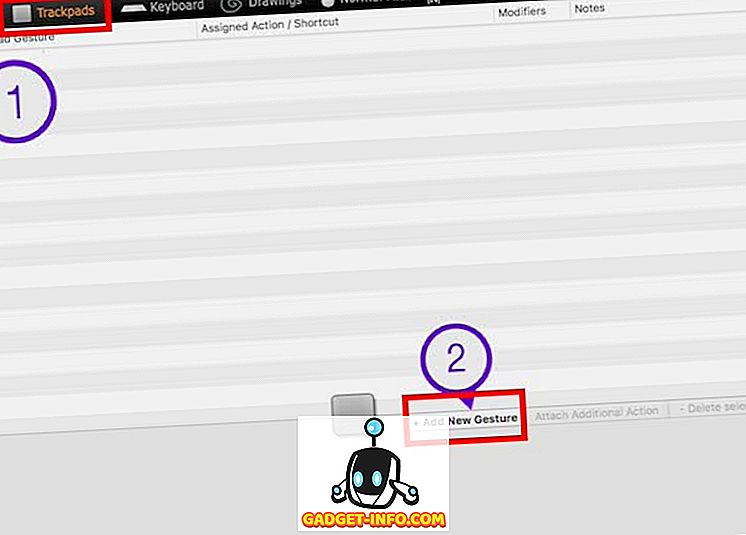
- Επιλέξτε τον τύπο χειρονομίας που θέλετε. Θα δημιουργήσω μια χειρονομία για την αντιγραφή κειμένου και θα χρησιμοποιήσω τη χειρονομία "Συμβουλή Αριστεράς", κάτω από "Δύο χειρονομίες με δάκτυλο".
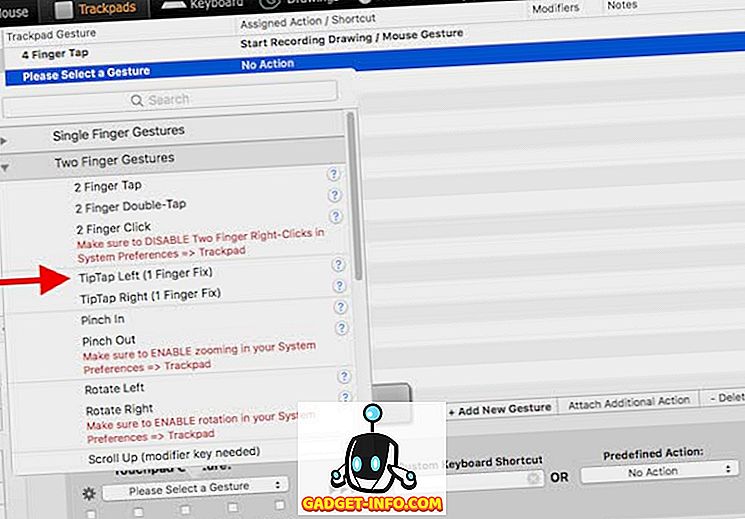
- Στη συνέχεια, κάντε κλικ στο πλαίσιο κειμένου που αναφέρει τη "Συντόμευση πληκτρολογίου" και πατήστε Command + C.
Τώρα μπορείτε να αρχίσετε απευθείας τη χειρονομία στο Mac σας, σε οποιαδήποτε εφαρμογή.
Σημείωση: Αν δεν είστε σίγουροι για το τι σημαίνει χειρονομία, απλά το επιλέξτε και θα μπορείτε να δείτε ποια είναι η χειρονομία, στο μικρό trackpad στο παράθυρο προτιμήσεων του εργαλείου Καλύτερου Touch Touch.
Χρησιμοποιήστε χειρονομίες σε ένα Mac Trackpad για να απλοποιήσετε τη ροή εργασιών
Τώρα που ξέρετε πώς μπορείτε να δημιουργήσετε μια ποικιλία κινήσεων στο Mac σας, προχωρήστε και δημιουργήστε τις δικές σας προσαρμοσμένες χειρονομίες. Η χρήση των προσαρμοσμένων χειρονομιών απλοποιεί σημαντικά τη ροή εργασίας, αρκεί να δημιουργείτε χειρονομίες που μπορείτε εύκολα να κάνετε και να αντιστοιχίσετε τις ενέργειες που χρησιμοποιείτε πιο συχνά. Για παράδειγμα, χρησιμοποιώ χειρονομίες για αντιγραφή, επικόλληση, εναλλαγή καρτελών, κλείδωμα καρτελών και πολλά άλλα. Δεν χρησιμοποιώ πολλές χειρονομίες, εκτός από μερικές για να ανοίξουν ιστοσελίδες που συχνάζουν.
Όπως πάντα, καλωσορίζω τις σκέψεις και τις απόψεις σας σχετικά με τη δημιουργία προσαρμοσμένων χειρονομιών στο Mac trackpad σας και θα ήθελα να μάθω για τις περιπτώσεις χρήσης που έχετε κατά νου για τέτοιες χειρονομίες. Εάν έχετε χρησιμοποιήσει προηγουμένως το Better Touch Tool, έχετε χρησιμοποιήσει ποτέ τις προηγμένες λειτουργίες που προσφέρει η εφαρμογή; Πώς ήταν η εμπειρία σου με αυτό; Επίσης, εάν γνωρίζετε άλλες εφαρμογές που έχουν παρόμοια λειτουργικότητα και που πιστεύετε ότι είναι καλύτερο από το εργαλείο Καλύτερης λειτουργίας Touch, ενημερώστε μας σχετικά με αυτές στην παρακάτω ενότητα σχολίων.